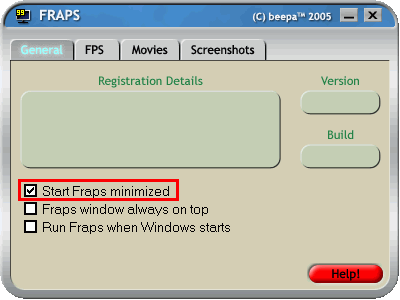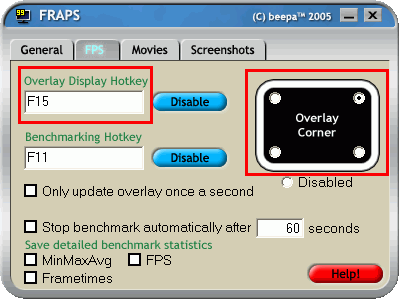| Site menu |
| Arquivos |
5:56 PM Como gravar seus vídeos de jogos com o FRAPS | |
| Fala pessoal, voltei para ensinar quem quiser gravar vídeos como os Meus e os do Eric, mande-os para nós quando acabarem, pelo nosso fórum... Siga o tutorial e não terá problemas: DOWNLOAD FRAPS 3.0 - LINK É FEITO POR MIM, PROGRAMA TESTADO E SEM PROBLEMAS! http://depositfiles.com/files/jnq6frfi7 Como configurar o Fraps 1 - Executando o programa: O Fraps devera ser aberto antes do jogo que você quer gravar. 2 - General
Interface inicial do programa. Recomendo marcar a primeira opção para que o programa inicie Minimizado.
3 - FPS Não é necessário modificar nada nessa parte. As opções que você vai usar já estão em default, apenas escolha em que canto da tela quer que o FPS apareça e, se quiser mudá-lo in-game, escolha uma tecla pra fazer isso.4 - Movies
1 - Escolha onde quer salvar o arquivo gravado pelo Fraps. 2 - Escolha a tecla que você vai usar pra gravar. Aperte dentro do jogo essa tecla para iniciar a gravação e apertando novamente a gravação é finalizada. 3 - Apenas marque se você quer gravar o som do jogo. 4 - Marque "Full-size" se você quer que o Fraps capture na resolução que você esta jogando. "Half-size" captura com a metade da resolução. 5 - Escolha o FPS. Geralmente é usado 25~30 FPS em vídeos. Para quem não sabe, FPS quer dizer Frames Per Second (quadros por segundo), qualquer vídeo é composto por várias "fotos" tiradas com um curto espaço de tempo entre elas. Cada frame seria uma dessas "fotos" tiradas. Então escolhendo o seu FPS, você decide quantas "fotos" por segundo quer que o Fraps capture. Quanto mais "fotos", mais suave é o vídeo e maior é seu tamanho. 6 - "No Cursor", remove o cursor do mouse no arquivo final do vídeo (ele será visualizado normalmente dentro do jogo, sendo oculto no vídeo). "No Sync", desativa a sincronização do som com o vídeo, caso a gravação do som esteja ativa.
5 - Screenshots
1 - Local onde as screenshots serão salvas. 2 - Tecla que será usada para tirar as screenshots. 3 - "Include frame rate overlay on screenshots", serve para adicionar o FPS atual na screenshot. Recomendo desativar esse recurso. "Repeat screen capture every X seconds", serve para que o Fraps tire uma screenshot a cada X segundos. 4 - Escolha o formato da screenshots. Recomendo deixar em JPG. | |
|
| |
| Total comments: 0 | |
| Estátisticas |
Total online: 1 Guests: 1 Users: 0 |
| Contador |
 |
| Parceiros |